如何最省力的将旧 iPhone 数据迁移至新Phone 6s
按理来说,将你手上老欧沁桤哎款的 iPhone 数据迁移到最新到手的 iPhone 6s 或 iPhone 6s Plus 本来不是一件难事。然而,很多人却走了弯路,在这个过程中花费了大量的时间,其实完全没有必要。想想多年前,那时候 iTunes 是不同 iPhone 之间传输数据的唯一中转站,而且非常快速高效。而如今有了 iCloud,反而把设备间的数据迁移这件事情变得更加漫长了。因此,这篇教程就是希望能帮助你通过 iTunes 找到迁移数据的最佳办法,做好提前准备工作,避免浪费不必要的时间。事实上,我本人一直使用这种方法,非常可靠,比 iCloud 省时得多。

工具/原料
iPhone
第 1 步:理论上来说,最好将老款设备也升级到 iOS 9
1、有一件事要先说明,哪怕你的 iPhone 6s 还没有到手,你也可以按本文中提供的方法,做好提前准备工作,这样你收到新款 iPhone 后就可以更加快速地完成数据迁移了。当然,由于 iPhone 6s 默认预装 iOS 9 系统,所以为了保持数据的一致性,建议在开始之前,也将老款设备升级到 iOS 9。
第 2 步:放弃 iCloud,用 iTunes 来二次备份你的 iPhone
1、iPhone 目前支汤手刿怫持两种备份模式:iTunes 或 iCloud。没错,iCloud 的确很方便,足饶戽沸每次晚上睡觉的时候,iPhone 都会在充电时自动通过无线网络完成增量更新,而且只要有 WiFi 网络连接,你可以在任何地方随时通过 iCloud 恢复备份。不过,iCloud 在初始化备份和完全还原时,最大的劣势就是:慢。特别是如果数据量较大,这个过程简直就是煎熬。因此,即使你是一个 iCloud 付费用户,除非你手头暂时没有电脑,否则都不要用 iCloud 在新老设备之间迁移数据。

2、在不同 iPhone 之间迁移数据最快速的办法,就是在电脑上打开 iTunes,在左上角的一排图标中点击 iPhone 图标(如图所示)。在左侧边栏中,你会看到包含摘要、应用、音乐、影片等设置选项,这时候默认应该就在「摘要」标签页上。
3、在「备份」项目中,你会看到自动备份有两个选项:iCloud 或本电脑。没错,选择「本电脑」,并勾上「给 iPhone 备份加密」。不要小看这一步,可以节省你很多时间和麻烦:当从加密的备份中恢复数据时,你不需要在还原的过程中一遍又一遍地输入密码。

4、好了,现在可以按下「立即备份」那个按钮了。这时可能会有一个弹窗,问你是否要传输所有购买项目,如果有的话,选择「传输购买项目」就可以。接下来,备份的过程可能会占用数分钟到一小时不等。一旦备份完成,「最新的备份」会显示当前的日期。好了,现在再来左手右遍一个慢动作重复一次刚才的操作,再备份一次。这样的二次备份可以确保所有数据万无一失地都被备份到了电脑上,不用担心有任何遗失。
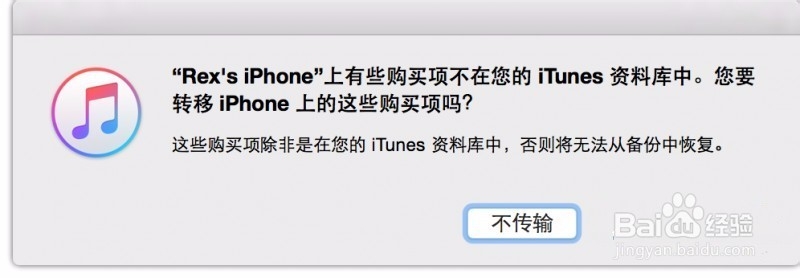
第 3 步:不用了的话,将老设备彻底清空吧
1、按之前的第 1 步操作备份后,在新手机到手前还可以继续用一段时间,或者你也可以将它彻底清空转手出售。
2、如果继续使用的话,请确保在将数据迁移到新手机之前,一定要再对老设备重复一次刚才的 iTunes 备份操作。一般来说,我都会重复刚才那样的二次备份,由于是增量备份,第二次备份所花费的时间很少。
3、如果你打算彻底清空老款 iPhone,最简单的方式就是进入「设置 - 通用 - 还原 - 抹掉所有内容和设备」。在执行这个操作时,会要求你关闭验证锁,一旦关闭后,iPhone 将和你的 iCloud 账号解绑,从而也无法再次使用诸如「找回我的 iPhone」这样的定位功能。至此,老设备就可以上微博吆喝两嗓子转手了。

第 4 步:用 iTunes 将备份还原到 iPhone 6s 上
1、这也是最简单的一步。当 iPhone 6s 到手时,你都不会在屏幕上做任何操作,只需要用数据库将它连上电脑,打开 iTunes,这时就会巳鹞届蟑跳出欢迎使用新 iPhone 的页面。你只需要选择「从此备份中恢复」,iTunes 会搞定剩下的一切。所有的个人数据和设备选项都会被恢复到新手机上,这时 iTunes 会重启你的手机,并开始逐个恢复 app 和媒体文件的数据。整个过程肯定比用 iCloud 还原相同的数据量,要快得多。

2、并且如果你按照之前我们所说的,使用的是加密的备份方式,基本上整个过程不需要你手动做什么干预。只有在第一次重启时,可能需要你输入 iCloud 或者 iTunes 的备份密码,以确保你授权新设备接收所有之前备份的内容。当然,和 Touch ID 以及 Apple Pay 有关的设置,你需要在新的 iPhone 6s 上重新单独设置,因为隐私保护的原因,这些数据只会存储在单一设备下,不能在多设备间迁移或同步。
3、好了,现在你全新的 iPhone 6s,也有了熟悉的感觉,是不是特别棒!